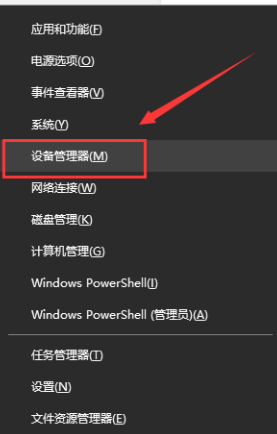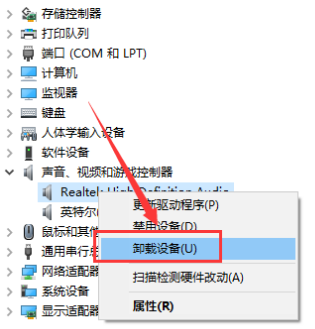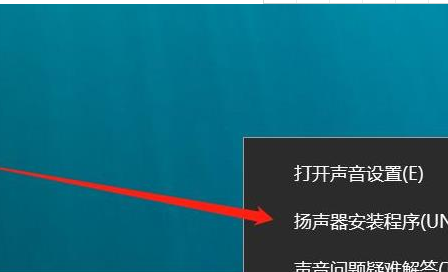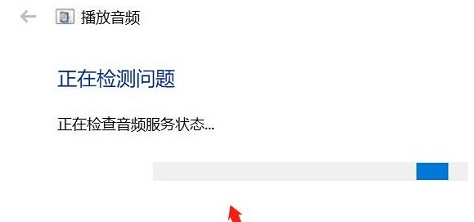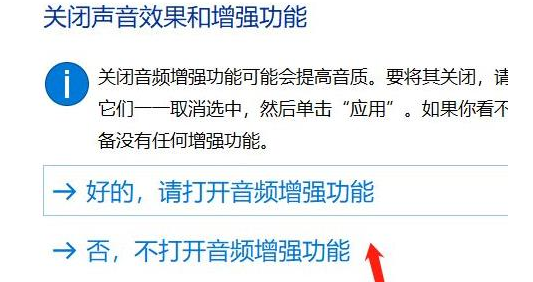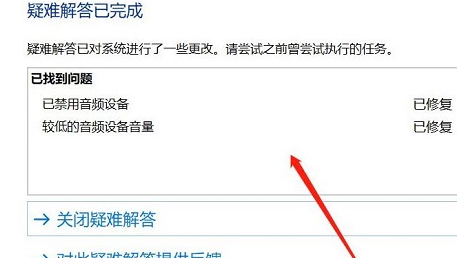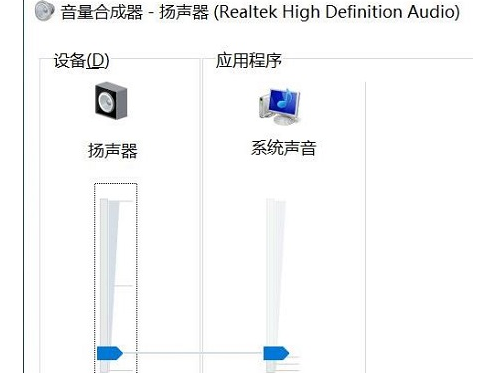win10无法使用音频设备怎么解决?
2022-03-09
系统教程
来自:
未知
|
我们在使用系统的过程中经常会出现很多难以解决的系统问题,如果我们没办法解决的话可以通过网上查找容易解决的方法,有的用户遇到了Win10无法使用音频设备的问题,那我们要怎么解决这个情况呢,下面教给大家解决的方法。 win10无法使用音频设备怎么办: 方法一: 1、首先回到桌面,右键点击任务栏左下方的Windows标志。 或者快捷键“Win+X”,菜单选取“设备管理器”。 2、然后在里面寻找相关的设备,右键点击卸载,选择“是”。 3、重新启动电脑,Windows 将会尝试重新安装驱动程序。 方法二: 1、首先点击右下角的声音,然后点击“声音问题疑难解答”。 2、然后可以自动的等待检测声音的问题,需要等待几秒钟。 3、然后会弹出关闭声音增强功能窗口,可以根据喜好来选择。 4、然后系统会进入声音问题修复阶段,并提示“已禁用音频设备”。 5、最后就可以看到声音已经恢复正常了。 |